作为广泛使用的编程语言环境,Java 1.8的下载与配置是开发者入门的关键步骤。本文将提供一份详尽的指南,帮助用户高效完成从下载到环境搭建的全流程。
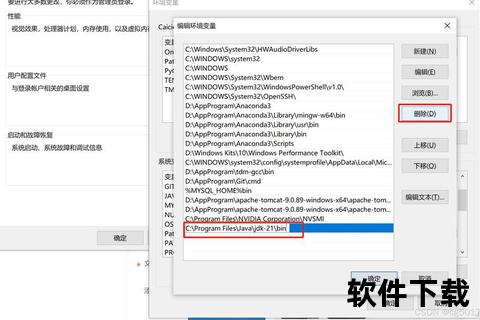
Java 1.8(又称Java 8)自2014年发布以来,因其稳定性与功能升级,成为企业级开发的长期支持版本。其核心优势包括:
该版本适用于传统企业应用、Android开发(部分场景)及需要长期维护的遗留系统。
为确保下载过程顺利,需提前完成以下准备:
1. 确认系统类型:访问计算机的“系统信息”(Windows)或“关于本机”(macOS),查看操作系统是32位还是64位;
2. 清理旧版本:通过命令行输入`java -version`,若存在旧版Java,建议卸载以避免冲突;
3. 选择安装包类型:
打开浏览器,进入[Oracle Java下载页面]。
1. 双击下载的.exe文件,启动安装向导;
2. 设置安装路径(建议默认路径`C:Program FilesJavajdk1.8.0_XXX`);
3. 等待进度条完成,关闭安装程序。
1. 打开.dmg文件,拖拽JDK图标至“Applications”文件夹;
2. 在终端输入`/usr/libexec/java_home -V`验证安装结果。
配置环境变量是确保Java命令全局可用的关键:
1. 右键“此电脑” → “属性” → “高级系统设置” → “环境变量”;
2. 在“系统变量”中新建变量`JAVA_HOME`,值为JDK安装路径(如`C:Program FilesJavajdk1.8.0_XXX`);
3. 编辑`Path`变量,新增条目`%JAVA_HOME%bin`;
4. 验证配置:打开命令提示符,输入`java -version`,若显示版本号即表示成功。
1. 打开终端,编辑`.bash_profile`或`.zshrc`文件;
2. 添加以下内容:
export JAVA_HOME=$(/usr/libexec/java_home)
export PATH=$JAVA_HOME/bin:$PATH
3. 执行`source ~/.bash_profile`使配置生效。
尽管Java 1.8仍被广泛使用,但Oracle已逐步将重心转向新版本。开发者需权衡稳定性与新特性的需求,适时规划升级路径。
本文通过分步指南与实用建议,帮助用户高效完成Java 1.8的下载、安装及环境配置。无论是新手入门还是团队协作,遵循标准化流程均可降低开发环境搭建的复杂度。建议结合项目需求,持续关注Java生态的最新动态。